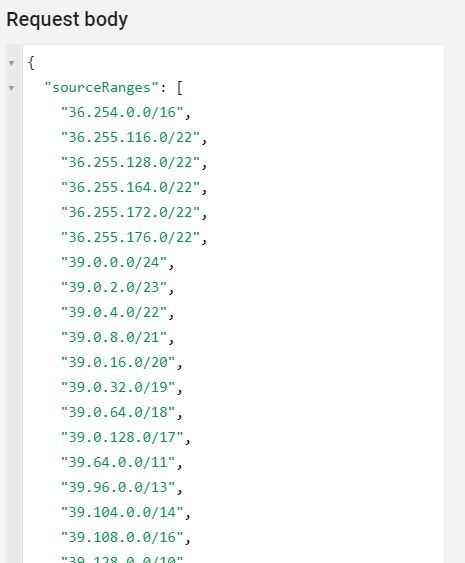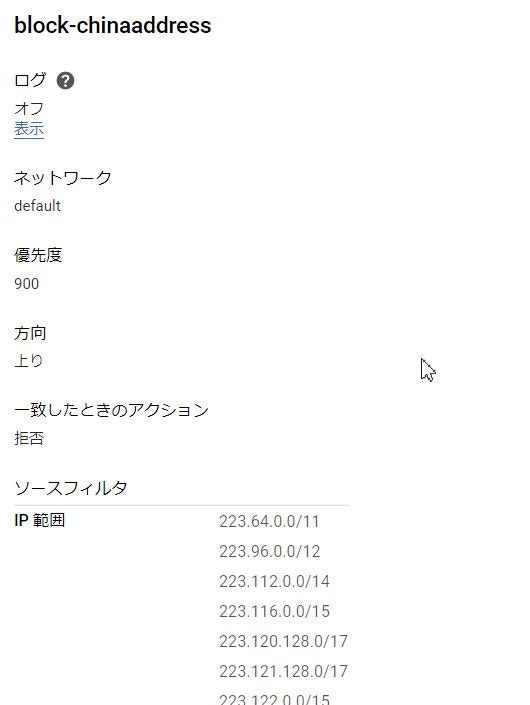今日の出来事
以下のブログを運用しており、GCP の費用請求があった。
https://www.hideblog.xyz/
「あれ?無償枠頑張って使ってるのに有料??」
「ん?200円ぐらい固定IP 費用で取られるんじゃなかったっけ? 0.02$ って、2円とか??」
「あれ!?固定IP 費用は、割引になって0$ !? 通信費か!!」

GCP の仕様
GCP は、中国およびオーストラリアからの通信に費用がかかります。
今回は、私のブログへ1回アクセスしてくれて、記事を何件か見てくれた様子。
その費用が2円として、請求がきたっという話。
お勉強のために運用しているので、あまり費用はかけられないので、通信費削減を決断!
すまねぇ!中国の兄弟達っ!!
通信制御の手順
以下の2つで行います。
・制御するべきグローバルIP アドレスの調査
・アクセス制御の実装
制御するべきグローバルIP アドレスの調査
アクセスのあった中国から、アクセスを禁止します。
禁止方法は、GCP のファイアウォール機能を利用します。
以下のサイトから、IP アドレスを取得します。
https://ipv4.fetus.jp/cn.nginx.txt
その後、ファイアルォール向けの形式へ変更します。
以下へ本日調査したIP アドレスを形式変更したものをアップしています。
https://github.com/HaHatake/test/blob/master/Control2GlobalIPaddress4China
アクセス制御の実装
アクセス制御は、OS あるいは ファイアウォールで行うことが一般的です。
今回は、OS をのせたバーチャルマシンが貧弱なので、ファイアウォールで制御してもらいましょう。
IP アドレスの数が多いため、API を利用して手間を省きましょう。
https://cloud.google.com/compute/docs/reference/rest/v1/firewalls/update
ファイアウォールのルールを作成
GCP のポータルサイトから、
「VPC ネットワーク」 > 「ファイアウォール」を選択

以下の値を入力
優先度:900
トラフィックの方向:上り
一致したときのアクション:拒否
ターゲット:ネットワーク上のすべてのインスタンス
ソースフィルタ:IP範囲
ソースIPの範囲:0.0.0.0/0
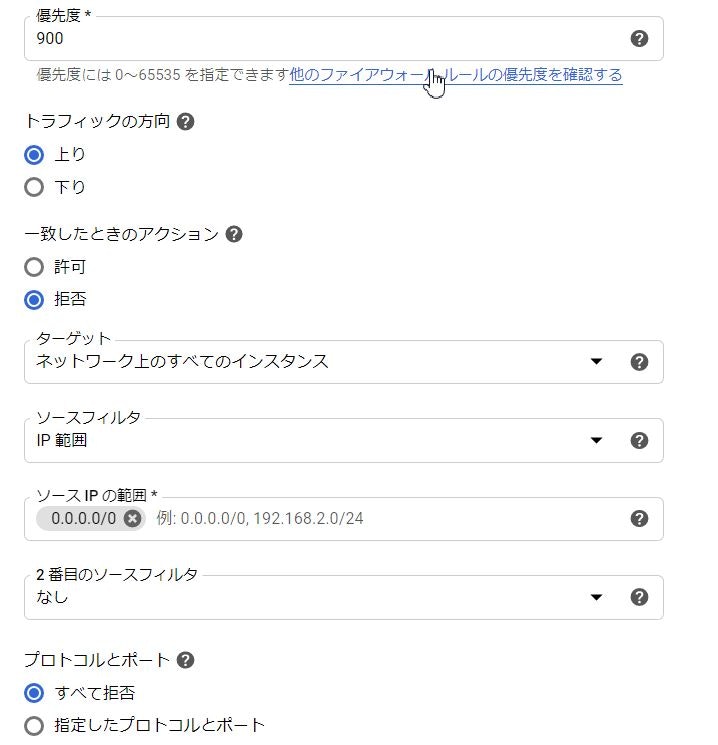
API 利用にプロジェクトID が必要なため、GCP のポータルサイト上部にある「プロジェクト」を選択
ID をメモする。
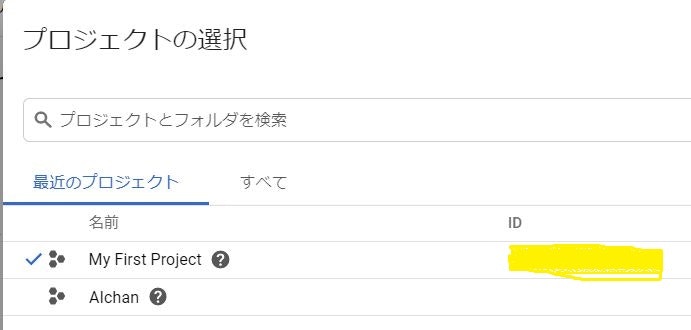
API の活用
以下のサイトへアクセス
https://cloud.google.com/compute/docs/reference/rest/v1/firewalls/update
サイトへ調べたプロジェクトID と ファイアウォールルール名を入力。
「add request body parameters」を選択

「sourceRange」を選択
255行以内にまとめたIP レンジを以下のサイトへまとめています。内容をコピペして下さい。
https://github.com/HaHatake/test/blob/master/Control2GlobalIPaddress4China01
下にある「EXCUTE」 を選択
アクセス許可を出すアカウトの選択して許可
"APIの活用" の手順(FW作成、API入力)を以下のサイト分21回(全部で22回)、実施して下さい。
https://github.com/HaHatake/test/blob/master/Control2GlobalIPaddress4China02
https://github.com/HaHatake/test/blob/master/Control2GlobalIPaddress4China03
https://github.com/HaHatake/test/blob/master/Control2GlobalIPaddress4China04
https://github.com/HaHatake/test/blob/master/Control2GlobalIPaddress4China05
https://github.com/HaHatake/test/blob/master/Control2GlobalIPaddress4China06
https://github.com/HaHatake/test/blob/master/Control2GlobalIPaddress4China07
https://github.com/HaHatake/test/blob/master/Control2GlobalIPaddress4China08
https://github.com/HaHatake/test/blob/master/Control2GlobalIPaddress4China09
https://github.com/HaHatake/test/blob/master/Control2GlobalIPaddress4China10
https://github.com/HaHatake/test/blob/master/Control2GlobalIPaddress4China11
https://github.com/HaHatake/test/blob/master/Control2GlobalIPaddress4China12
https://github.com/HaHatake/test/blob/master/Control2GlobalIPaddress4China13
https://github.com/HaHatake/test/blob/master/Control2GlobalIPaddress4China14
https://github.com/HaHatake/test/blob/master/Control2GlobalIPaddress4China15
https://github.com/HaHatake/test/blob/master/Control2GlobalIPaddress4China16
https://github.com/HaHatake/test/blob/master/Control2GlobalIPaddress4China17
https://github.com/HaHatake/test/blob/master/Control2GlobalIPaddress4China18
https://github.com/HaHatake/test/blob/master/Control2GlobalIPaddress4China19
https://github.com/HaHatake/test/blob/master/Control2GlobalIPaddress4China20
https://github.com/HaHatake/test/blob/master/Control2GlobalIPaddress4China21
https://github.com/HaHatake/test/blob/master/Control2GlobalIPaddress4China22
とてもお疲れさまでした。